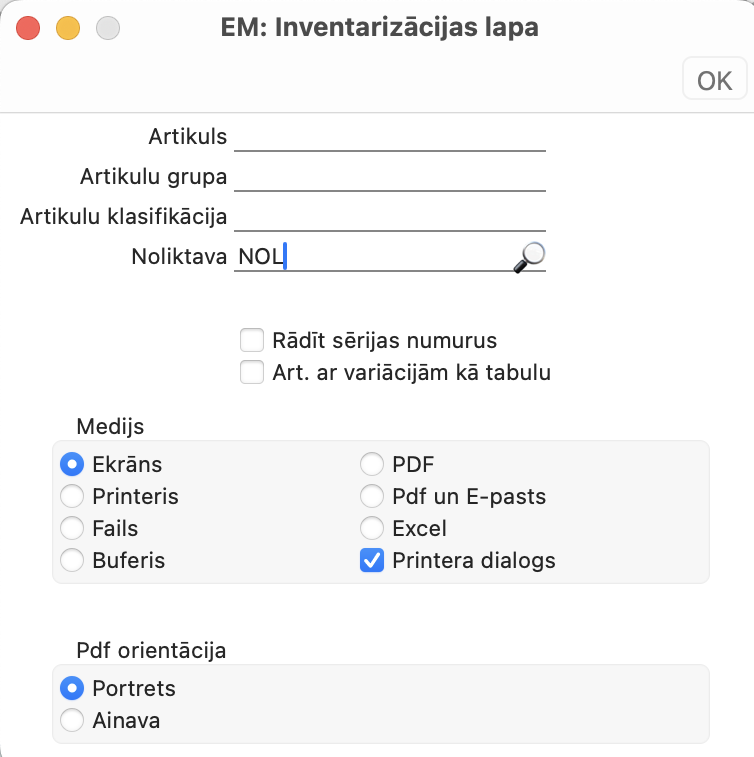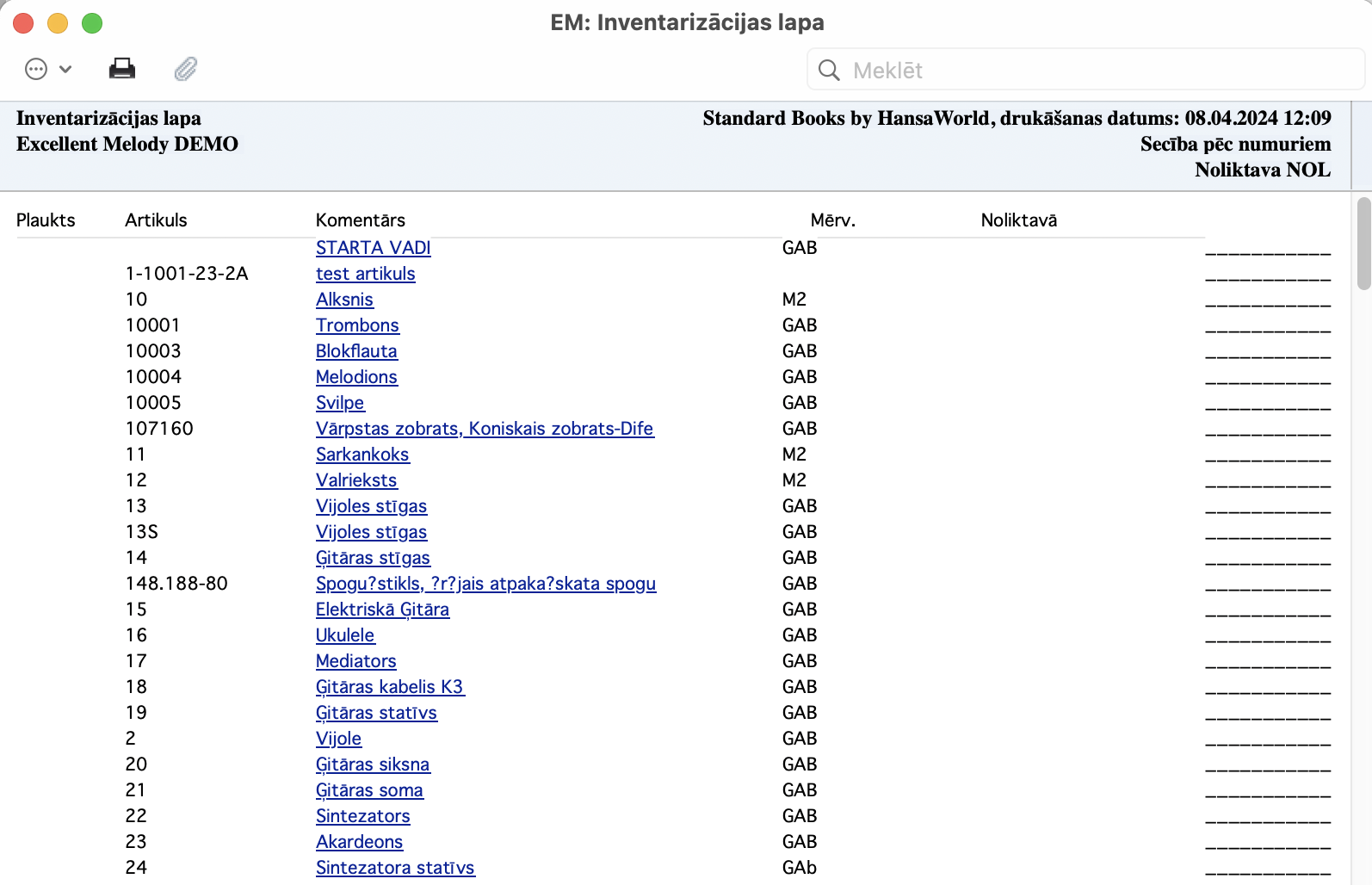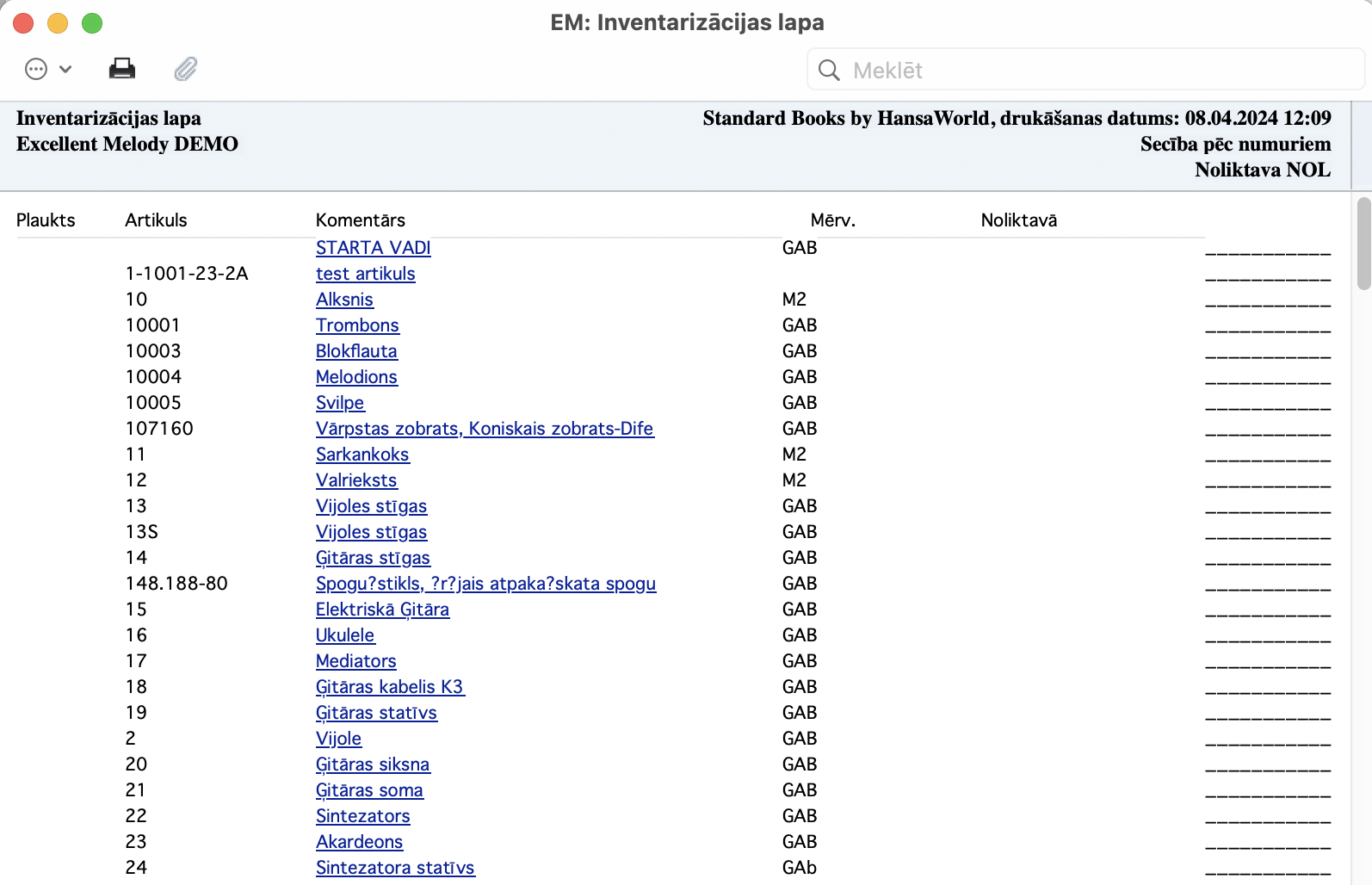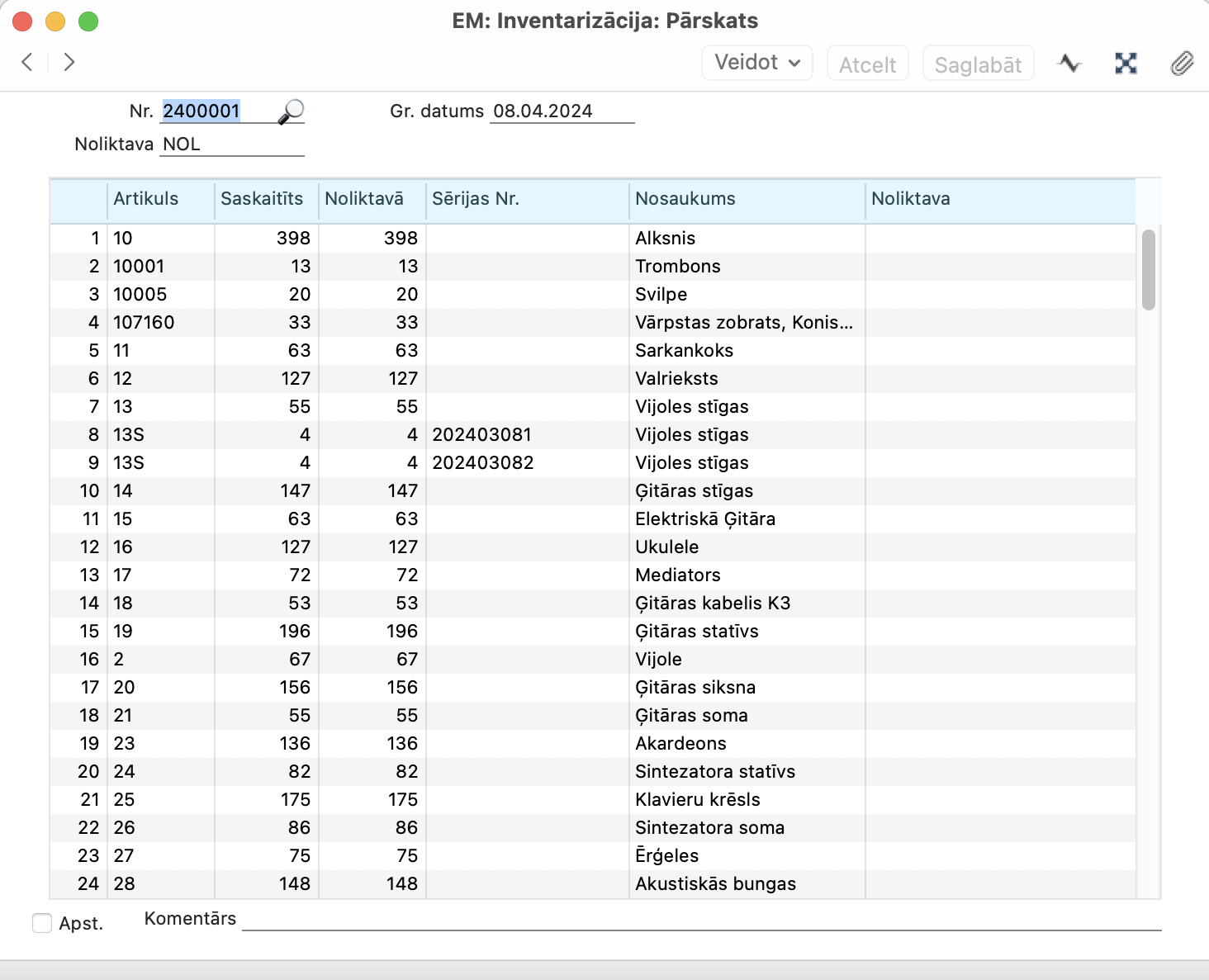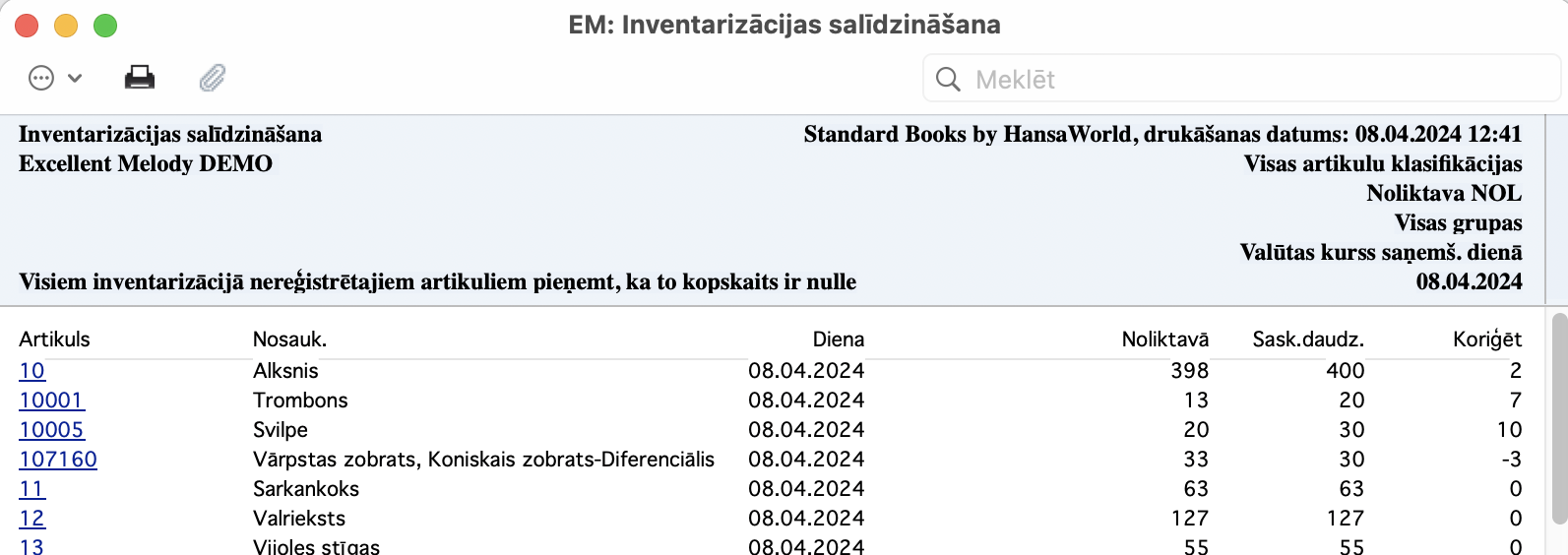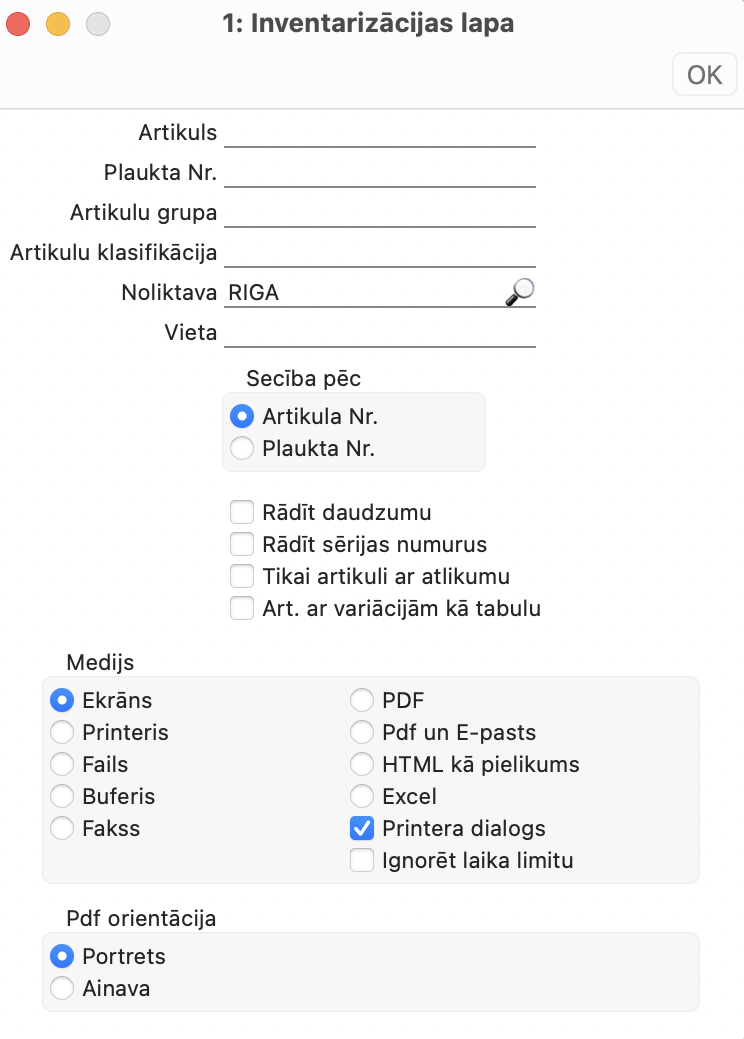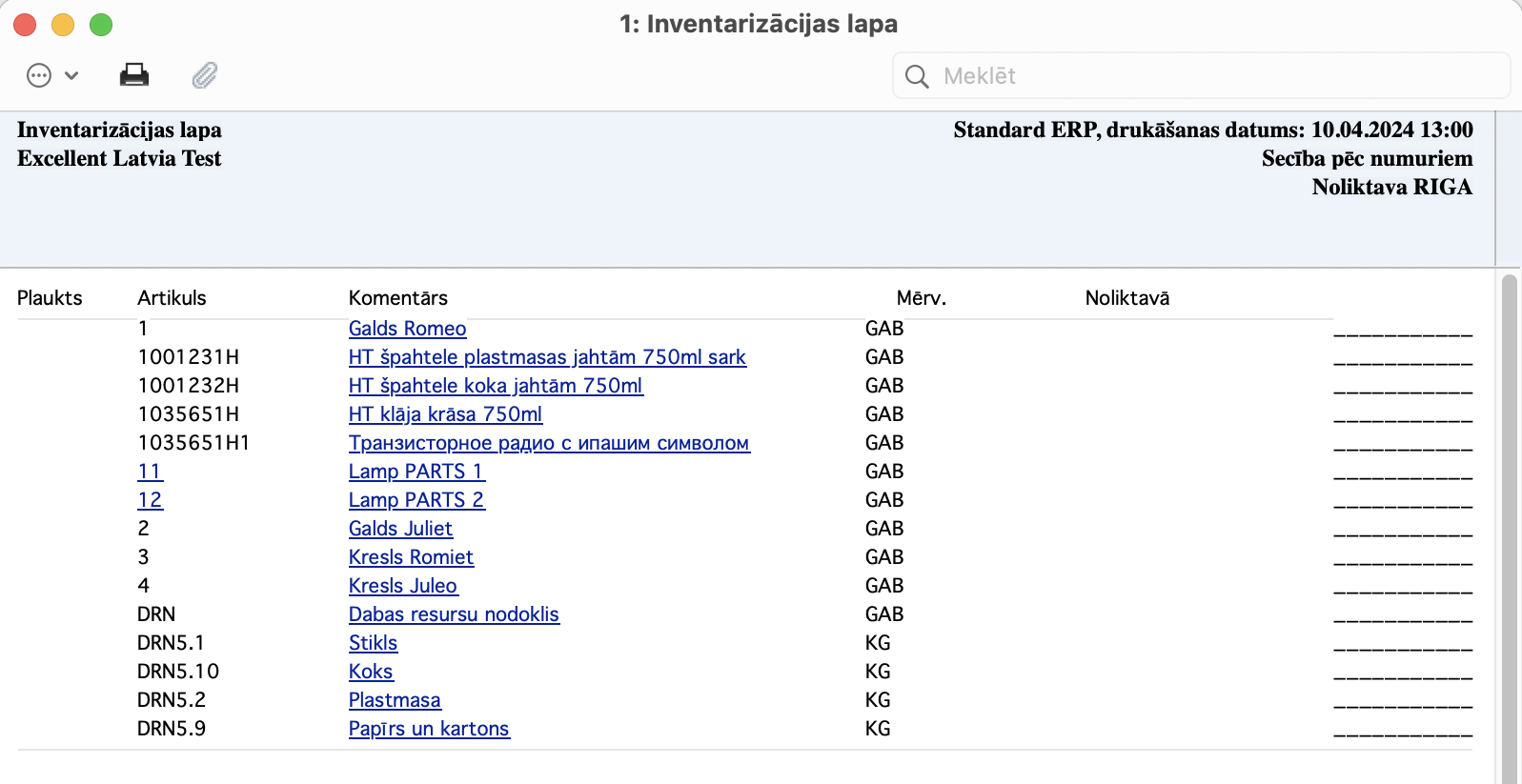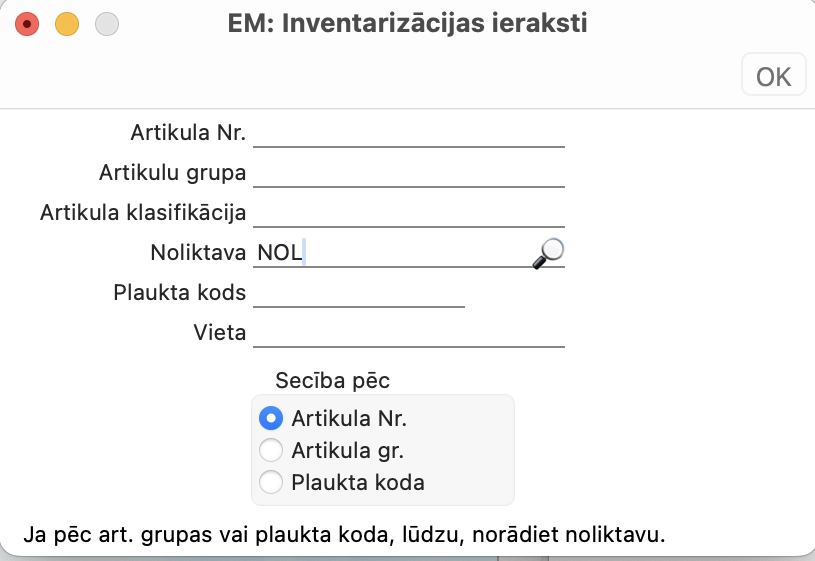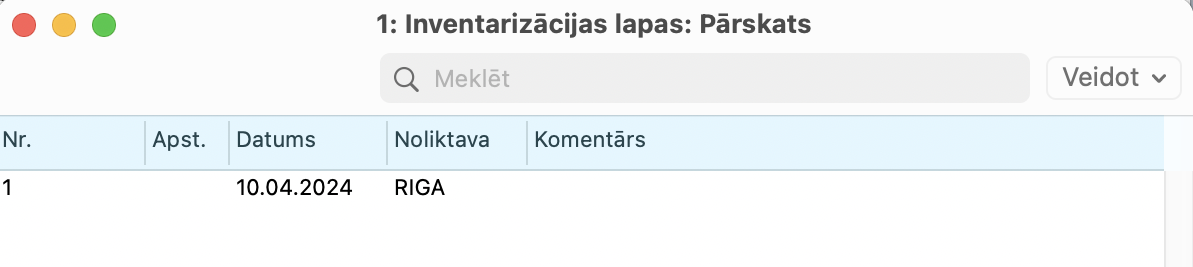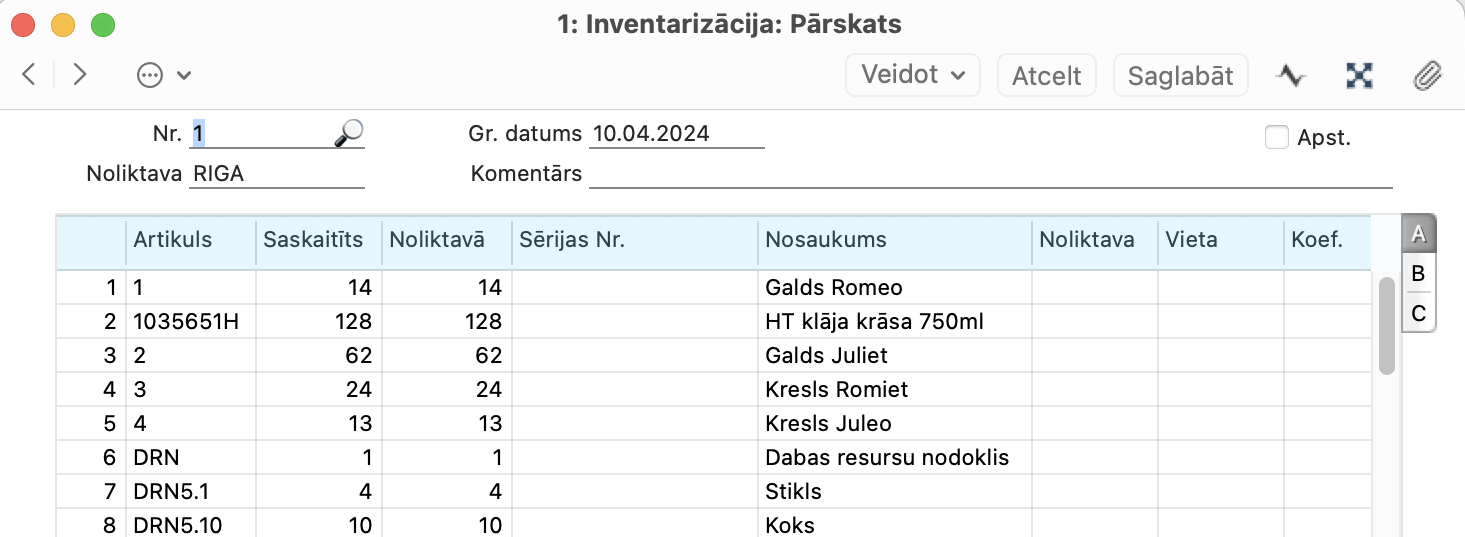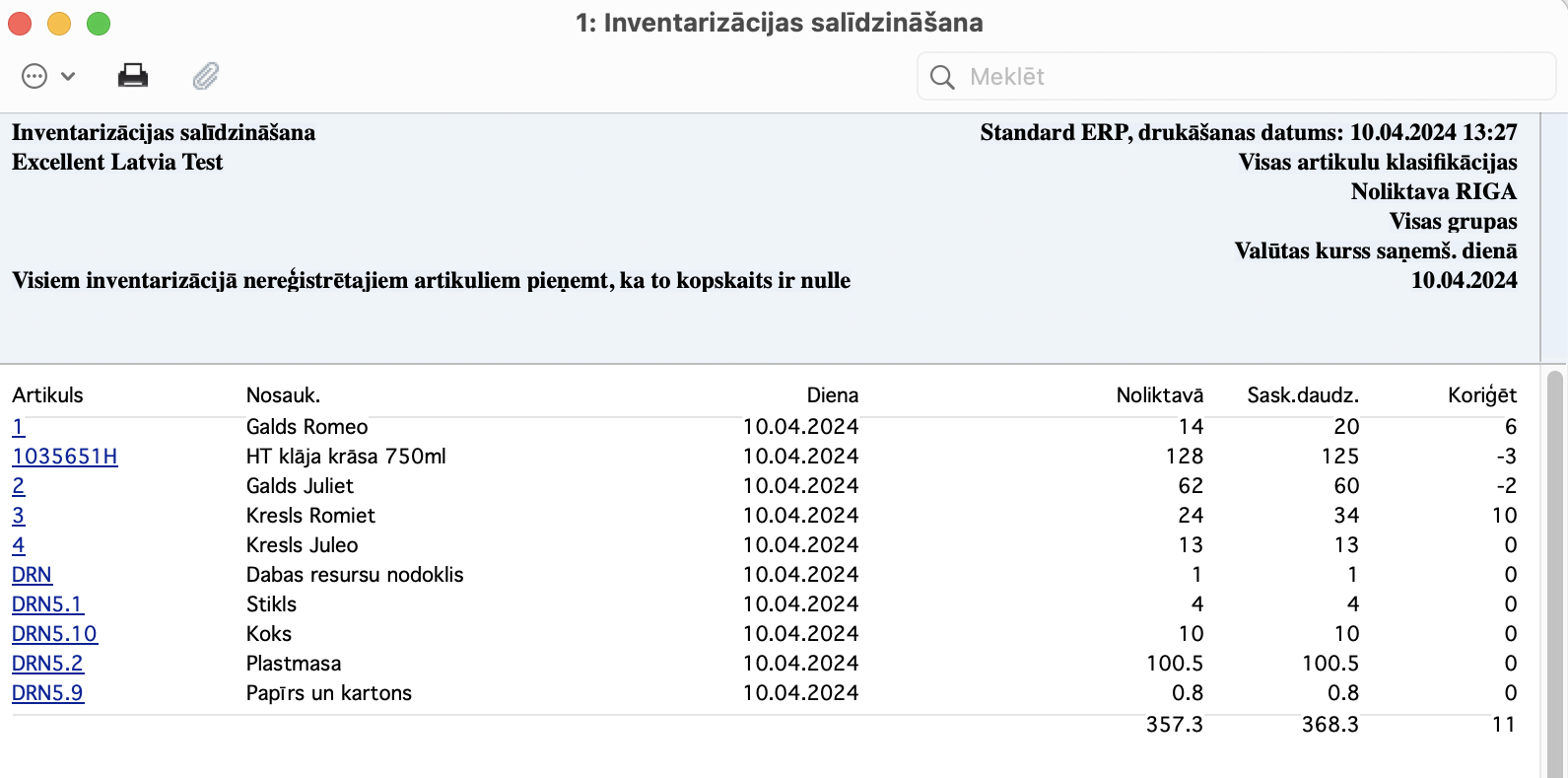Atjaunots 30. maijs 2024
Noliktavas inventarizācija
Lai veiktu inventarizāciju, ieteicams izdrukāt inventarizācijas lapu modulī Loģistika > Atskaites > Inventarizācijas lapa > izvēloties noliktavu.
Kad inventarizācija fiziski ir pabeigta, tad rezultāti ir jāievada jaunā ierakstā. To var darīt gan manuāli, gan ar apkalpošanas funkciju. Vairāk informācijai skatieties video pamācību:
1. Modulis Loģistika > Atskaites > Inventarizācijas lapa
Izvēlieties noliktavu, kurai vēlaties veikt inventarizāciju. Iegūsiet sarakstu ar visiem artikuliem, kur labajā pusē būs brīva vieta kopsummas norādīšanai. Šo varat izdrukāt un varat doties uz noliktavu skaitīt faktisko atlikumu.
2. Kad inventarizācija noliktavā ir veikta, tās rezultāti jāievada jaunā ierakstā. To var izdarīt a) manuāli (modulī Loģistika > Iestatījumi > Inventarizācijas lapas) vai ar b) apkalpošanas funkciju:
2.1. Modulis Loģistika > Rutīnas > Apkalpošana > Inventarizācijas ieraksti
Izvēlieties noliktavu, nospiediet “OK”.
3. Pēc apkalpošanas automātiski izveidojas Inventarizācijas ieraksts, ko var atrast modulī Loģistika > Iestatījumi > Inventarizācijas lapas, atlasot pēc datuma.
Saskaitīts – daudzumi pēc Standard Books atskaitēm. Ja realitātē ir saskaitīts cits daudzums, tad to manuāli izmaina.
Apstipriniet un saglabājiet.
NB! Ja ieraksts netiks apstiprināts, tad tālākai atskaitei tiks izmantots pēdējais apstiprinātais Inventarizācijas ieraksts.
4. Pēc inventarizācijas ieraksta ir jāizveido atskaite Inventarizācijas salīdzināšana. Tajā būs redzams iepriekš izveidotā Inventarizācijas ieraksta un Standard Books reģistrētā noliktavas atlikuma skaitlisks salīdzinājums.
Modulī Loģistika > Atskaites > Inventarizācijas salīdzināšana
Ja iepriekšējā solī tika laboti reālie daudzumi, tad izlabotā summa būs redzama kolonnā “Saskaitītais daudzums” un kolonnā “Koriģēt” parādīsies starpība starp teorētisko un faktisko daudzumu. Ja faktiski saskaitītais daudzums ir mazāks nekā pēc sistēmas datiem, tad starpība ir jānoraksta. Ja saskaitīts ir vairāk, un ir konstatēts iztrūkums, tad jāveido trūkstošo vienību saņemšana.
5. Lai veidotu norakstīšanu vai saņemšanu, to iespējams veikt manuāli (Loģistika > Reģistri > Preču norakstīšana un Loģistika > Reģistri > Saņemtās preces) vai automātiski.
Automātiski: modulī Loģistika > Rutīnas > Apkalpošana > Inventarizācijas salīdzināšana.
Pēc tam reģistros Preču norakstīšana un Saņemtās preces ir automātiski izveidoti ieraksti ar vajadzīgajo daudzumu labojumiem. Pārbaudiet ierakstus, komentāra laukā varat norādīt “Inventarizācijas rezultāts” un nospiediet “OK”.
1. Modulis Noliktava > Atskaites > Inventarizācijas lapa
Izvēlieties noliktavu, kurai vēlaties veikt inventarizāciju. Iegūsiet sarakstu ar visiem artikuliem, kur labajā pusē būs brīva vieta kopsummas norādīšanai. Šo varat izdrukāt un varat doties uz noliktavu skaitīt faktisko atlikumu.
2. Kad inventarizācija noliktavā ir veikta, tās rezultāti jāievada jaunā ierakstā. To var izdarīt ar apkalpošanas funkciju modulī Noliktava > Rutīnas > Apkalpošana > Inventarizācijas ieraksti
Izvēlieties noliktavu, nospiediet “OK”.
3. Pēc apkalpošanas automātiski izveidojas Inventarizācijas ieraksts, ko var atrast modulī Noliktava > Reģistri > Inventarizācija, atlasot pēc datuma.
Saskaitīts – daudzumi pēc Standard ERP atskaitēm. Ja realitātē ir saskaitīts cits daudzums, tad to manuāli izmaina.
Apstipriniet un saglabājiet.
NB! Ja ieraksts netiks apstiprināts, tad tālākai atskaitei tiks izmantots pēdējais apstiprinātais Inventarizācijas ieraksts.
4. Pēc inventarizācijas ieraksta ir jāizveido atskaite Inventarizācijas salīdzināšana. Tajā būs redzams iepriekš izveidotā Inventarizācijas ieraksta un Standard ERP reģistrētā noliktavas atlikuma skaitlisks salīdzinājums.
Modulī Noliktava > Atskaites > Inventarizācijas salīdzināšana
Ja iepriekšējā solī tika laboti reālie daudzumi, tad izlabotā summa būs redzama kolonnā “Saskaitītais daudzums” un kolonnā “Koriģēt” parādīsies starpība starp teorētisko un faktisko daudzumu. Ja faktiski saskaitītais daudzums ir mazāks nekā pēc sistēmas datiem, tad starpība ir jānoraksta. Ja saskaitīts ir vairāk, un ir konstatēts iztrūkums, tad jāveido trūkstošo vienību saņemšana.
5. Lai veidotu norakstīšanu vai saņemšanu, to iespējams veikt manuāli (Loģistika > Reģistri > Preču norakstīšana un Loģistika > Reģistri > Saņemtās preces) vai automātiski.
Automātiski: modulī Noliktava > Rutīnas > Apkalpošana > Inventarizācijas salīdzināšana.
Pēc tam reģistros Preču norakstīšana un Saņemtās preces ir automātiski izveidoti ieraksti ar vajadzīgajo daudzumu labojumiem. Pārbaudiet ierakstus, komentāra laukā varat norādīt “Inventarizācijas rezultāts” un nospiediet “OK”.